Bir özel sunum cihazı kullanımı hakkında bu rehberde hoş geldiniz, bu cihaz sunumlarınızı çok farklı bir seviyeye taşıyabilir. Bir fare gibi işlev gören bir Presenter ile PowerPoint sunumunuzdaki etkileşimli düğmeleri kontrol etmeyi öğreneceksiniz - bu, bir dizüstü bilgisayardan veya klasik bir fareyle bağımsız olarak yapılıyor. Bu sadece sunumda yeni olanaklar sunmaz aynı zamanda esnekliğinizi ve izleyici karşısındaki etkileşiminizi artırır.
En Önemli Bulgular
- Bir fare gibi işlev gören bir Presenter, PowerPoint'teki etkileşimli unsurları kontrol etmeyi sağlar.
- Bu teknolojinin kullanımı sunumlarınızın dinamiklerini önemli ölçüde artırabilir.
- Presenter'ı kurmak ve kullanmak kolaydır, bu da sunum yaparken daha fazla özgürlük sağlar.
Adım Adım Kılavuz
Adım 1: Presenter'ı Bağlayın
Öncelikle Presenter'ın bilgisayarla doğru şekilde bağlı olduğundan emin olmalısınız. Presenter'ı alıp bilgisayarınızın bir USB girişine takın. Bağlantı yapılacak olan bu zaman damgası hazırlanmıştır.
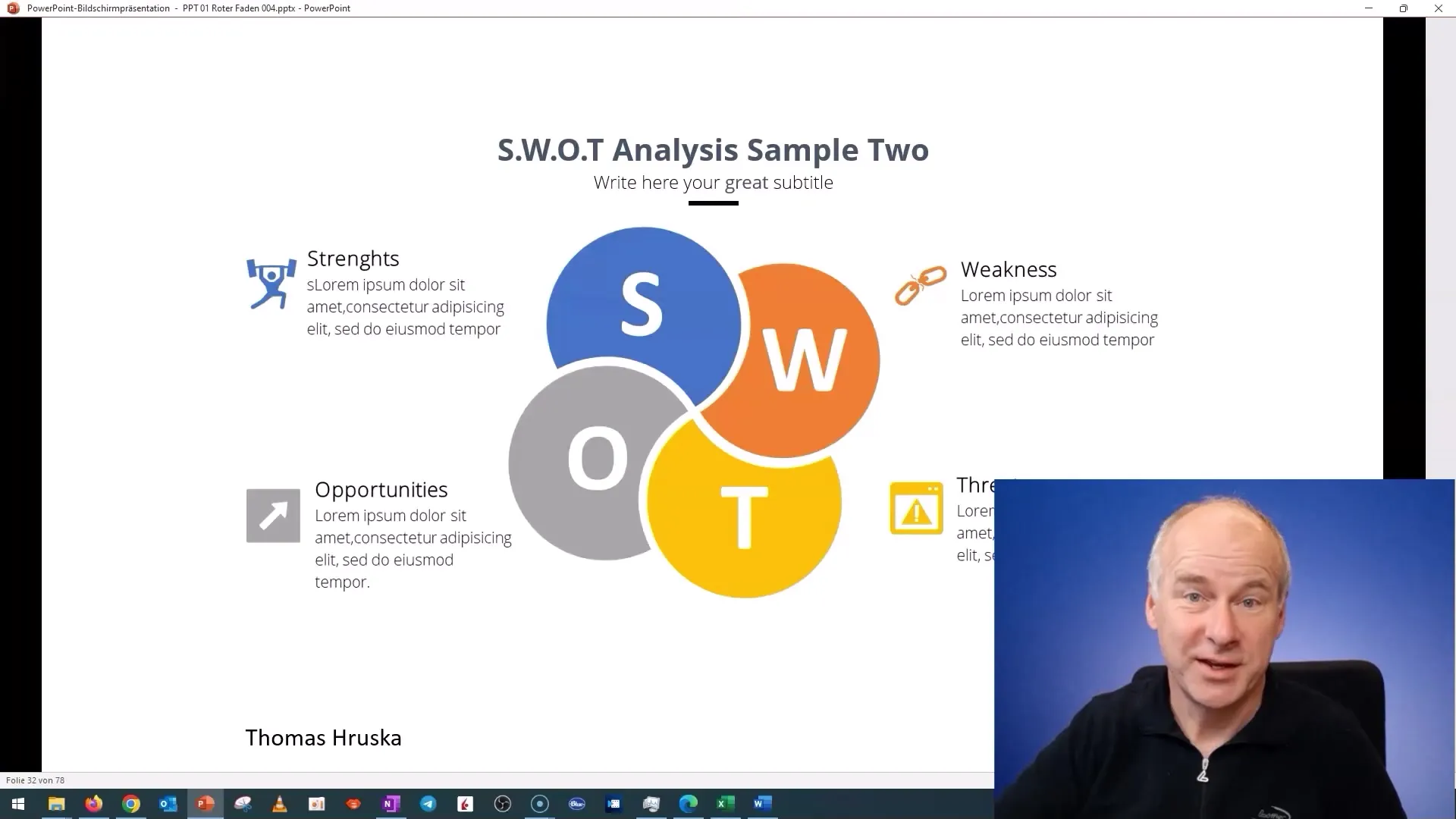
Adım 2: Presenter'ı Açın
Presenter bağlandıktan sonra açın. Şimdi Presenter'ın çalışır durumda olduğuna dair bir onay görmeniz gerekir. Bu, onu bir fare yedek olarak kullanabilme imkanını açar.
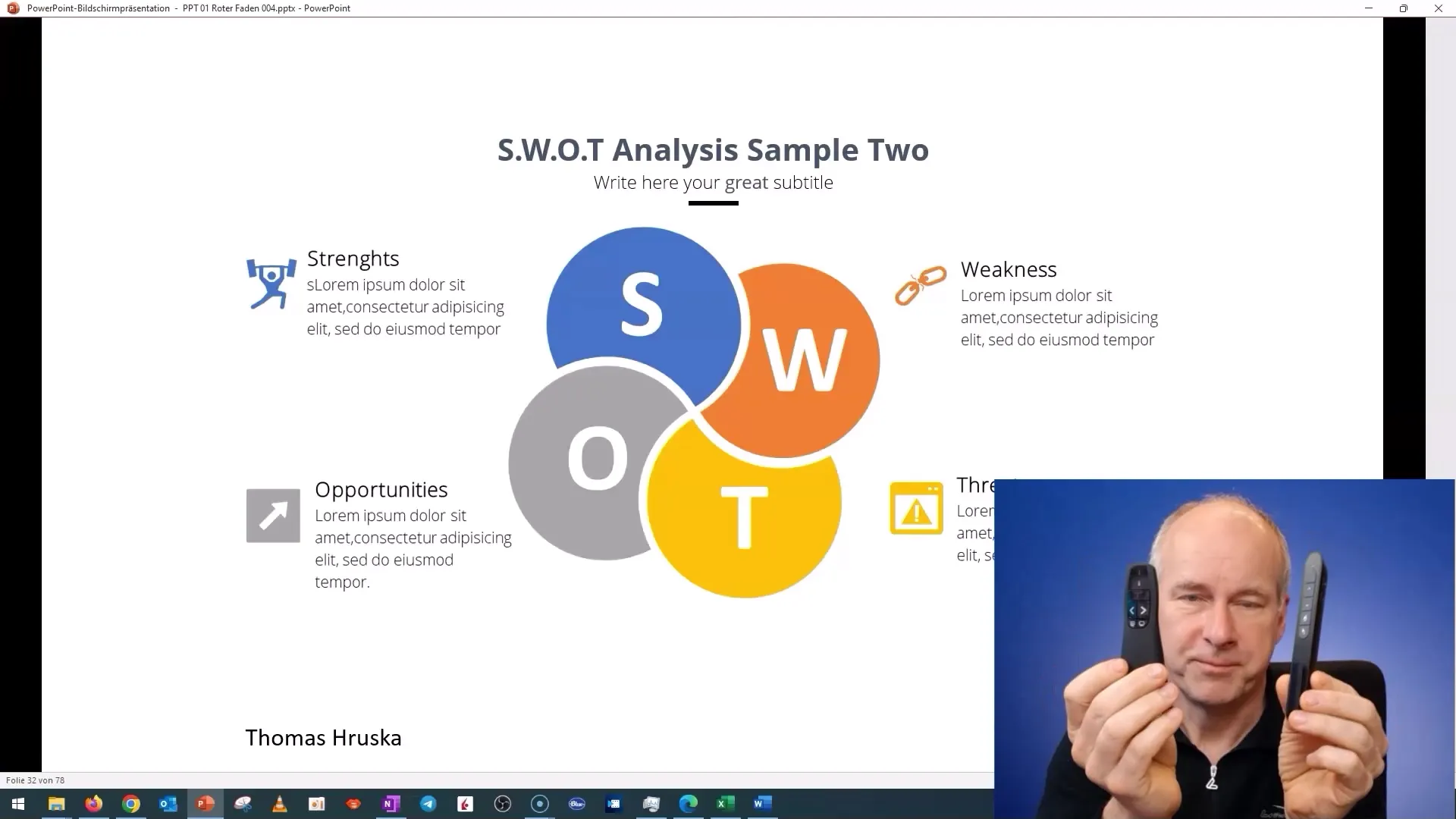
Adım 3: Fare İşlevini Aktive Edin
Presenter'ın iki tuşla çalışmasına izin veren özel bir işlevi vardır - bir fare düğmesi ve bir "Free" düğmesi. Bu işlevi etkinleştirdiğinizde, ekranınızda fare işaretçisinin göründüğünü göreceksiniz. İşlevsellik hakkında genel bir bakış açısı kazanmak için bu zamanı kullanabilirsiniz.
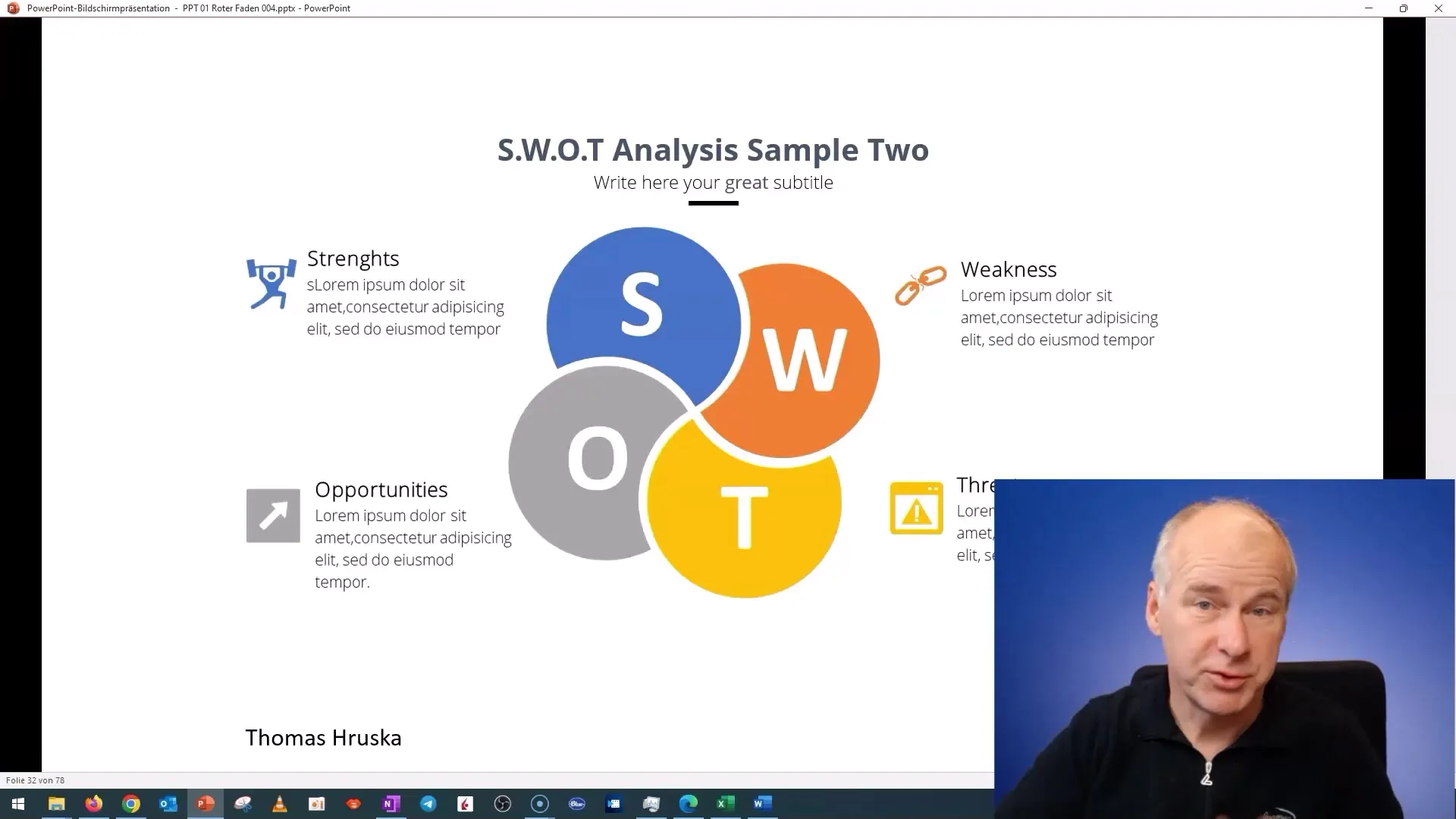
Adım 4: Etkileşimli Bir Noktaya Yönelin
Şimdi, sunumunuzdaki etkileşimli öğeye fare işaretçisini yönlendirin ve etkinleştirmek istediğiniz ögenin üzerine getirin. Presenter'ı kullanarak hareketinizi kolayca gerçekleştirebilirsiniz. Böylece sunum yaparken dizüstü bilgisayarınıza bağlı kalmadan hareket etme özgürlüğüne sahip olursunuz.
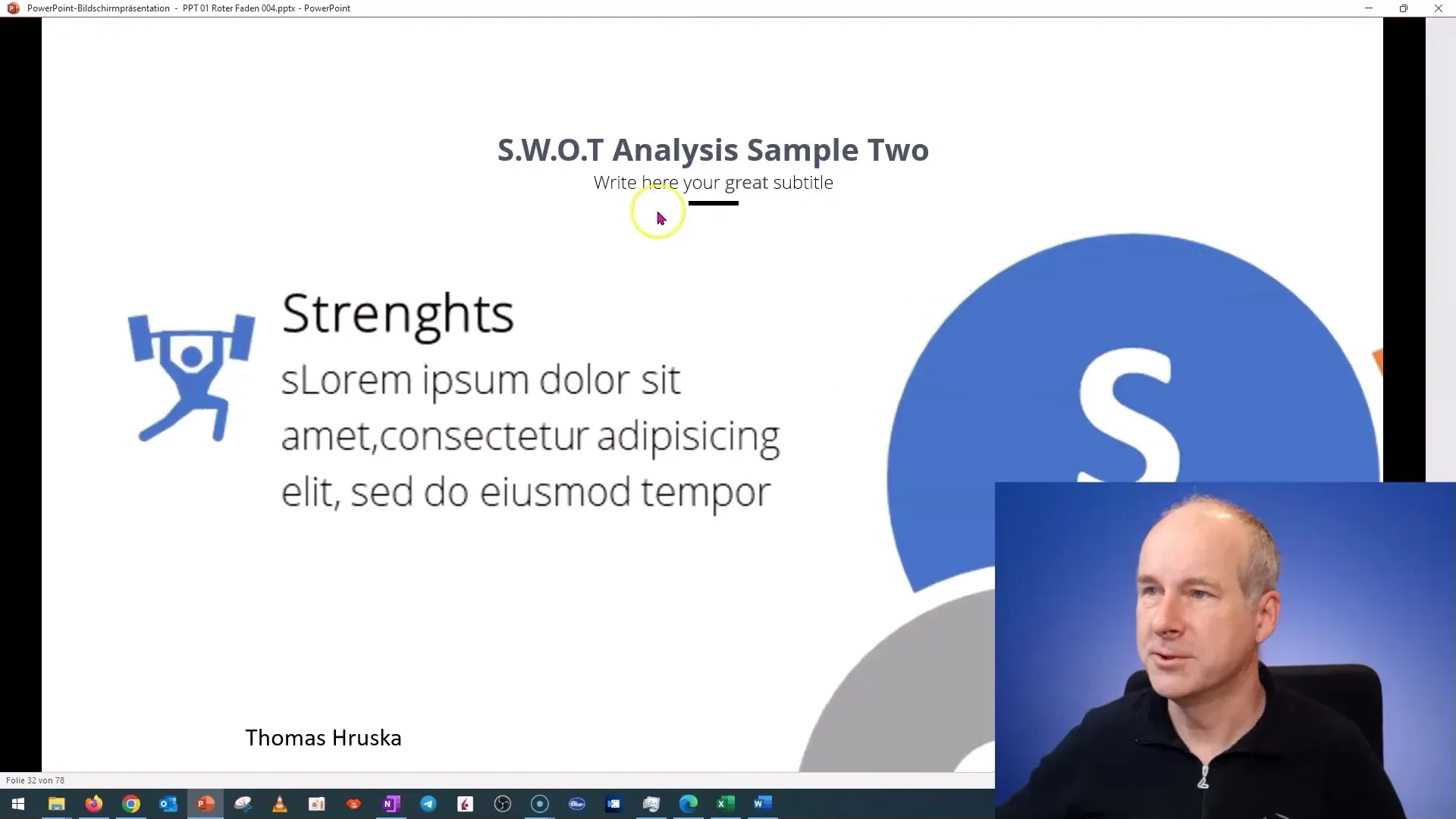
Adım 5: "Free" Düğmesini Kullanın
Şimdi "Free" düğmesini kullanabilirsiniz. Bu düğmeyi basılı tutun ve istediğiniz hedefe - bir düğme, bir grafik veya benzeri bir şeye - fare işaretçisini yönlendirin. Bu, sunum yaparken izleyicinizle iletişim halinde kalırken etkinlikleri kolayca tetiklemenize olanak tanır.
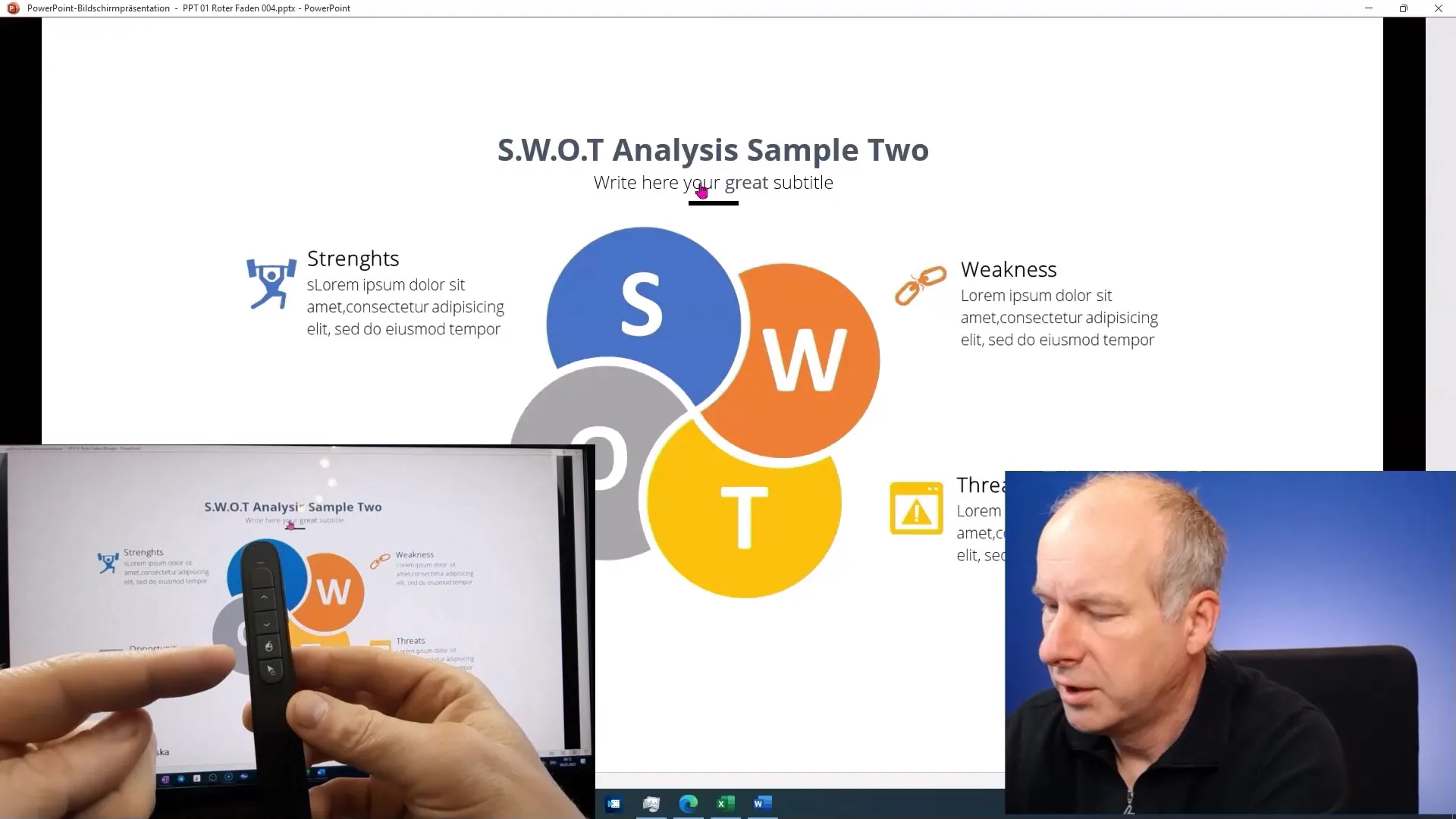
Adım 6: Etkileşimli Düğmeleri Etkinleştirin
Fare işaretçisi hedefe ulaştığında, istediğiniz etkileşimli öğeyi etkinleştirmek için fare düğmesine basabilirsiniz. Bu aşamada sunum akışınızı kontrol edebilir ve kontrolün sürekli sizde olmasını sağlayabilirsiniz.
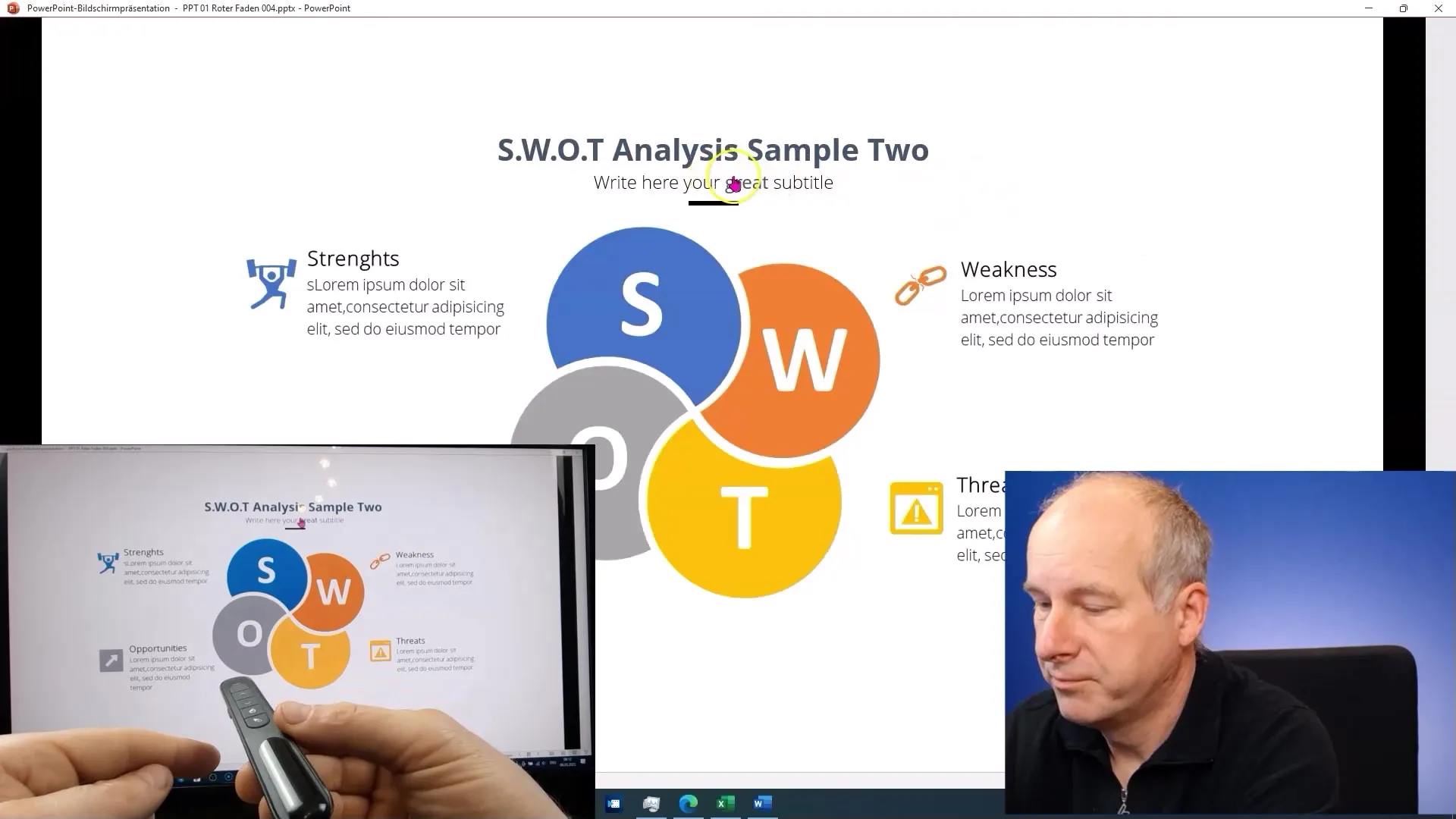
Adım 7: Slaytlar Arasında ve Etkileşimli Unsurlar Arasında Gezinme
Slaytlar arasında gezinmek veya geri gitmek için tekrar fare düğmesini veya Presenter'ın ilgili tuşlarını kullanın. Bu, sunumunuzun farklı içerikleri arasında hızlı bir şekilde geçiş yapmanıza olanak tanır.
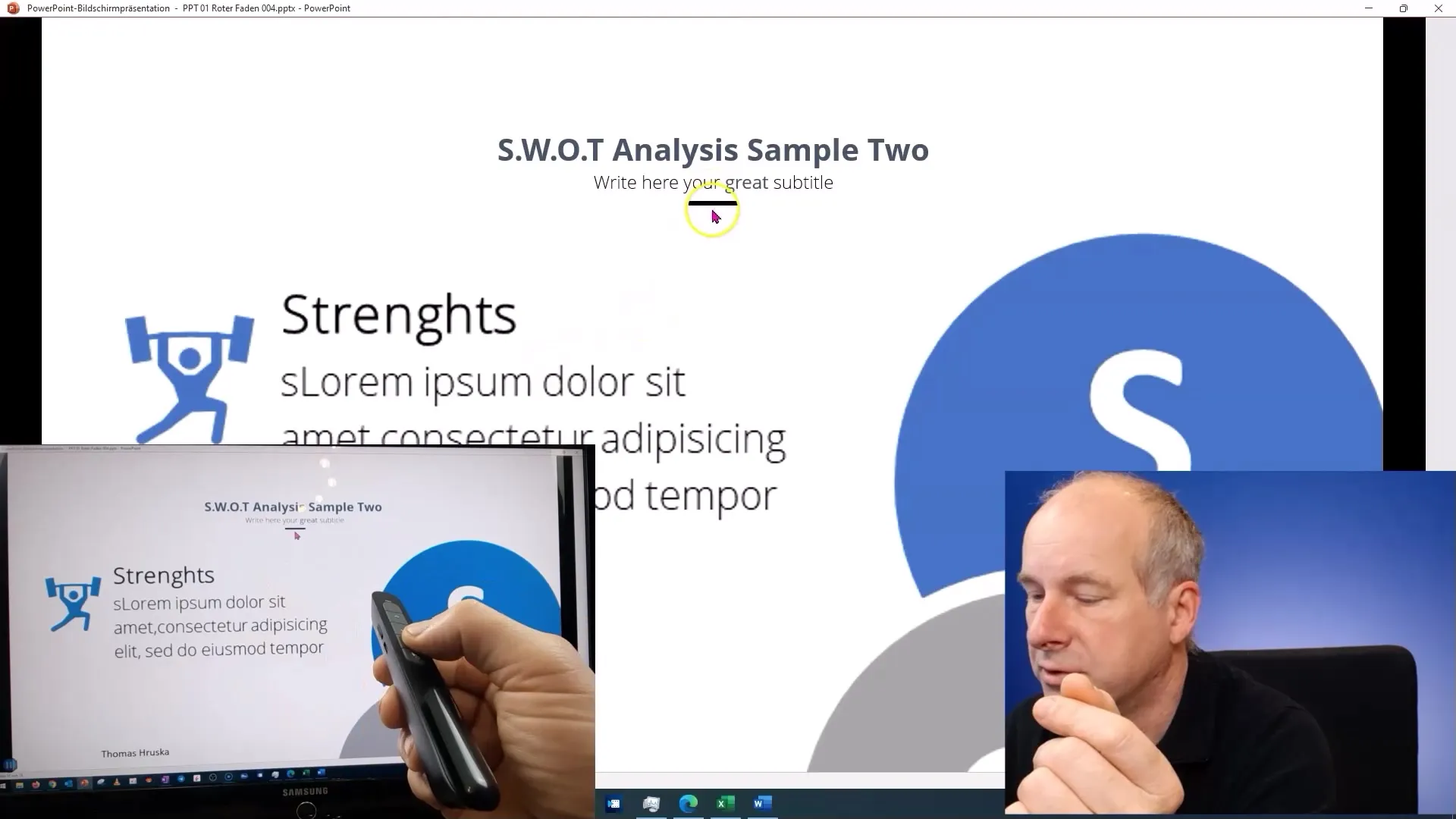
Bunları denedikten sonra cihazla denemeler yapmak için zaman ayırın. Ayarları yapılandırabilir ve sunum stiliniz için her şeyin mükemmel şekilde çalışmasını keşfedebilirsiniz.
Özet
Bu rehberde, sadece bir lazer pointer olarak değil aynı zamanda fare yedek olarak da işlev gören bir Presenter'ı nasıl kullanabileceğinizi öğrendiniz. Bu, sunumunuzdaki etkileşimli düğmeleri kullanmanıza imkan tanırken, fiziksel olarak laptopun yanında olmanız gerekmez. Bu yöntemle sunumlarınız daha dinamik ve etkileşimli hale gelebilir, sonuçta izleyicileriniz için daha iyi bir deneyime yol açabilir.


